Δημιουργήστε επιχειρηματικούς κανόνες για εφαρμογή λογικής σε μια φόρμα εφαρμογής βάσει μοντέλου
Πολύ συχνά είναι απαραίτητο να προσθέσετε μια επιχειρηματική λογική για να εξασφαλίσετε ότι οι στήλες σε μια εφαρμογή βάσει μοντέλου εμφανίζονται, κρυφές ή ορίζονται με τις σωστές τιμές.
Αυτό το άρθρο σάς δείχνει πώς να δημιουργήσετε επιχειρηματικούς κανόνες και συστάσεις για την εφαρμογή λογική φόρμας σε μια εφαρμογή βάσει μοντέλου χωρίς τη σύνταξη κώδικα JavaScript ή τη δημιουργία προσθηκών. Οι επιχειρηματικοί κανόνες παρέχουν μια απλή διασύνδεση για την υλοποίηση και τη συντήρηση των κανόνων που αλλάζουν γρήγορα και χρησιμοποιούνται συχνά. Μπορούν να εφαρμοστούν σε κύριες φόρμες και φόρμες γρήγορης δημιουργίας. Οι επιχειρηματικοί κανόνες λειτουργούν σε εφαρμογές βάσει μοντέλου, εφαρμογές web παλαιού τύπου, Dynamics 365 για tablet και Dynamics 365 for Outlook (λειτουργία με σύνδεση ή χωρίς σύνδεση).
Συνδυάζοντας συνθήκες και ενέργειες, είναι δυνατές οι ακόλουες ενέργειες με επιχειρηματικούς κανόνες:
Ορισμός τιμών στηλών
Εκκαθάριση τιμών στηλών
Ορισμός επιπέδων απαιτήσεων στήλης
Εμφάνιση ή απόκρυψη στηλών
Ενεργοποίηση ή απενεργοποίηση στηλών
Επικύρωση δεδομένων και εμφάνιση μηνυμάτων σφάλματος
Δημιουργήστε επιχειρηματικές προτάσεις βάσει επιχειρηματικής ευφυΐας.
Σημείωση
Για να ορίσετε έναν επιχειρηματικό κανόνα για έναν πίνακα, ώστε να εφαρμόζεται σε όλες τις φόρμες, ανατρέξτε στην ενότητα Δημιουργία επιχειρησιακού κανόνα για έναν πίνακα.
Οι επιχειρηματικοί κανόνες δεν λειτουργούν με επιλογές πολλαπλής επιλογής.
Προβολή, επεξεργασία ή δημιουργία επιχειρηματικού κανόνα στο Power Apps
Είσοδος στο Power Apps.
Στο αριστερό τμήμα παραθύρου περιήγησης, επιλέξτε Πίνακες, ανοίξτε τον πίνακα που θέλετε και μετά κάτω από την περιοχή Προσαρμογές επιλέξτε Επιχειρηματικοί κανόνες. Εάν το στοιχείο δεν βρίσκεται στο πλαϊνό τμήμα του πίνακα, επιλέξτε ...Περισσότερα και, στη συνέχεια, επιλέξτε το στοιχείο που θέλετε.
Σημείωση
Οι προσαρμογές σε έναν πίνακα πρέπει να λαμβάνουν χώρα εντός μιας λύσης. Για να ενημερώσετε έναν πίνακα εντός μιας λύσης, ανοίξτε τη λύση σας και, στη συνέχεια, ανοίξτε τον πίνακα. Στη συνέχεια, στην περιοχή Προσαρμογές, επιλέξτε Επιχειρησιακοί κανόνες.
- Στη γραμμή εντολών, επιλέξτε Νέος επιχειρησιακός κανόνας.
Προβολή, επεξεργασία ή δημιουργία επιχειρησιακού κανόνα στη σχεδίαση φόρμας
Στο αριστερό τμημα παραθύρου της σχεδίασης φόρμας, επιλέξτε Επιχειρησιακοί κανόνες.
Επιλέξτε από αυτές τις επιλογές:
- Από προεπιλογή, εμφανίζονται μόνο οι ενεργοί επιχειρησιακοί κανόνες για τη φόρμα. Απαλοιφή Εμφάνιση μόνο των ενεργών επιχειρησιακών κανόνων για την προβολή των απενεργοποιημένων επιχειρησιακών κανόνων για τη φόρμα.
- Για να δημιουργήσετε έναν επιχειρησιακό κανόνα, επιλέξτε Νέος επιχειρησιακός κανόνας.
- Επιλέξτε τον επιχειρησιακό κανόνα για να προβάλετε ιδιότητες και να επεξεργαστείτε τον επιχειρησιακό κανόνα.
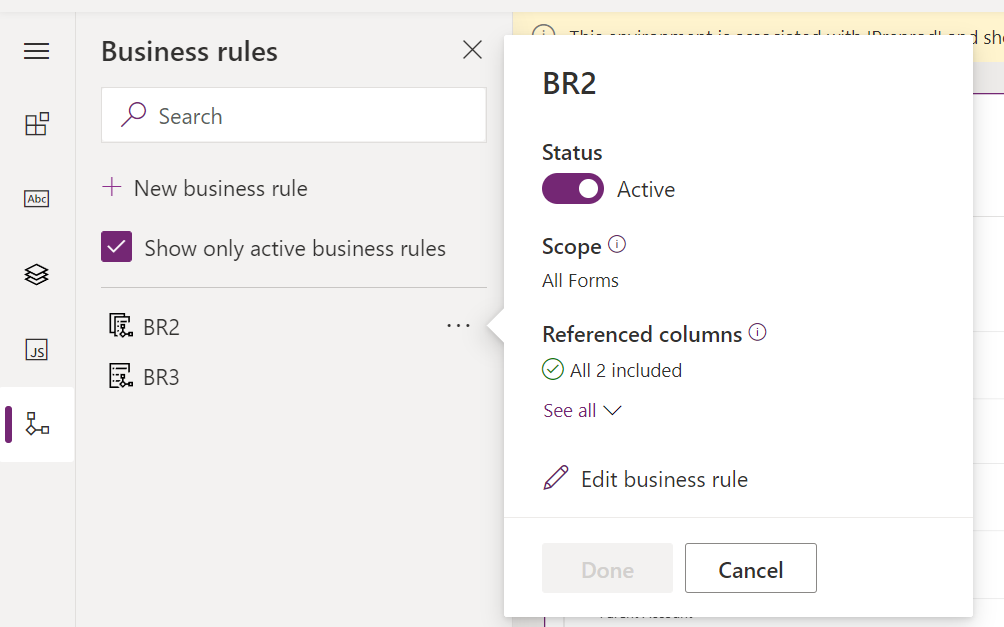
Ορίστε τις ιδιότητες του επιχειρησιακού κανόνα
Όταν ανοίγει το παράθυρο σχεδιαστή επιχειρησιακών κανόνων για έναν κανόνα, μια μεμονωμένη συνθήκη έχει ήδη δημιουργηθεί. Κάθε κανόνας ξεκινά με μια συνθήκη. Ο επιχειρησιακός κανόνας απαιτεί μία ή περισσότερες ενέργειες με βάση αυτή τη συνθήκη.
Πληκτρολογήστε ή επιλέξτε τις ακόλουθες ιδιότητες από τη γραμμή εντολών επιχειρησιακών κανόνων.
Όνομα επιχειρησιακού κανόνα: Από προεπιλογή, ο κανόνας ονομάζεται Νέος επιχειρησιακός κανόνας. Συνιστούμε να καταχωρήσετε ένα όνομα με σημασία για τον επιχειρησιακό κανόνα.
Περιγραφή: Προαιρετικά, προσθέστε μια περιγραφή.
Πεδίο: Η εμβέλεια του επιχειρησιακού κανόνα καθορίζει σε ποιες φόρμες θα εφαρμοστεί ο επιχειρησιακός κανόνας. Ορίζετε το πεδίο, σύμφωνα με τα ακόλουθα:
Αν επιλέξετε αυτό το στοιχείο...
Το πεδίο ορίζεται σε...
Οντότητα
Ο πίνακας και όλες οι φόρμες για τον πίνακα
Όλες οι φόρμες
Όλες οι φόρμες για τον πίνακα
Συγκεκριμένη φόρμα (λογαριασμός Κύρια φόρμα για παράδειγμα)
Μόνο αυτή η φόρμα
Σημείωση
Για να τροποποιήσετε έναν υφιστάμενο επιχειρηματικό κανόνα, πρέπει να τον απενεργοποιήσετε πρώτα.
Δημιουργήστε τον επιχειρηματικό κανόνα
Προσθήκη συνθηκών. Για να προσθέσετε περισσότερες συνθήκες στον επιχειρηματικό σας κανόνα:
Σύρετε το στοιχείο Συνθήκη από την καρτέλα Στοιχεία σε ένα σύμβολο συν στον σχεδιαστή.
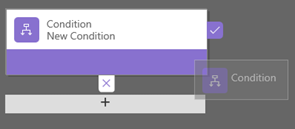
Για να ορίσετε ιδιότητες για τη συνθήκη, επιλέξτε το στοιχείο Συνθήκη στο παράθυρο του σχεδιαστή και μετά ορίστε τις ιδιότητες στην καρτέλα Ιδιότητες στη δεξιά πλευρά της οθόνης. Καθώς ορίζονται ιδιότητες, δημιουργείται μια παράσταση στο κάτω μέρος της καρτέλας Ιδιότητες.
Για να προσθέσετε έναν επιπλέον όρο (ΚΑΙ ή Ή) στη συνθήκη, επιλέξτε Νέος στην καρτέλα Ιδιότητες για να δημιουργήσετε έναν νέο κανόνα και, στη συνέχεια, ρυθμίστε τις ιδιότητες για αυτόν τον κανόνα. Στη στήλη Λογική κανόνα, μπορείτε να καθορίσετε αν θέλετε να προσθέσετε τον νέο κανόνα ως ΚΑΙ ή Ή.
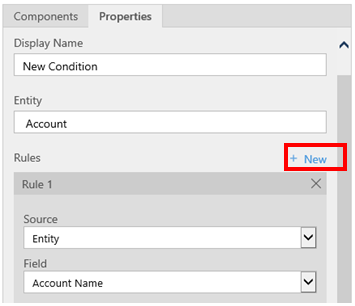
Μόλις ολοκληρώσετε τη ρύθμιση των ιδιοτήτων για τη συνθήκη, κάντε κλικ στο κουμπί Εφαρμογή.
Προσθήκη ενεργειών. Για προσθήκη ενέργειας:
Σύρετε ένα από τα στοιχεία ενέργειας από την καρτέλα Στοιχεία σε ένα σύμβολο "συν" δίπλα στο στοιχείο Συνθήκη. Σύρετε την ενέργεια σε ένα σύμβολο "συν" δίπλα σε ένα σημάδι ελέγχου εάν θέλετε ο επιχειρηματικός κανόνας να εκτέλεσει αυτήν την ενέργεια, εφόσον ικανοποιείται η συνθήκη, ή σε ένα σύμβολο συν δίπλα από ένα x εάν θέλετε ο επιχειρηματικός κανόνας να εκτελέσει αυτήν την ενέργεια εάν δεν ικανοποιείται η συνθήκη.
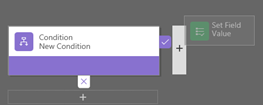
Για να ορίσετε ιδιότητες για την ενέργεια, επιλέξτε Ενέργεια στο παράθυρο του σχεδιαστή και μετά ορίστε τις ιδιότητες στην καρτέλα Ιδιότητες.
Όταν τελειώσετε με τον ορισμό ιδιοτήτων, επιλέξτε Εφαρμογή.
Προσθήκη επιχειρηματικής σύστασης. Για προσθήκη επιχειρηματικής σύστασης:
Σύρετε το στοιχείο Πρόταση από την καρτέλα Στοιχεία σε ένα σύμβολο "συν" δίπλα στο στοιχείο Συνθήκη. Σύρετε το στοιχείο Πρόταση δίπλα σε ένα σημάδι ελέγχου εάν θέλετε ο επιχειρηματικός κανόνας να εκτέλεσει αυτήν την ενέργεια, εφόσον ικανοποιείται η συνθήκη, ή σε ένα σύμβολο συν δίπλα από ένα x εάν θέλετε ο επιχειρηματικός κανόνας να εκτελέσει αυτήν την ενέργεια εάν δεν ικανοποιείται η συνθήκη.
Για να ορίσετε ιδιότητες για την πρόταση, επιλέξτε το στοιχείο Πρόταση στο παράθυρο του σχεδιαστή και μετά ορίστε τις ιδιότητες στην καρτέλα Ιδιότητες.
Για να προσθέσετε περισσότερες ενέργειες στην πρόταση, σύρετε τις ενέργειες από την καρτέλα Στοιχεία και στη συνέχεια ορίστε ιδιότητες για κάθε ενέργεια στην καρτέλα Ιδιότητες.
Σημείωση
Όταν δημιουργείτε μια πρόταση, προστίθεται μια μεμονωμένη ενέργεια από προεπιλογή. Για να δείτε όλες τις ενέργειες σε μια πρόταση, επιλέξτε Λεπτομέρειες στο στοιχείο Σύσταση.
Όταν τελειώσετε με τον ορισμό ιδιοτήτων, επιλέξτε Εφαρμογή.
Για να επικυρώσετε τον επιχειρηματικό κανόνα, επιλέξτε Επικύρωση στη γραμμή ενεργειών.
Για να αποθηκεύσετε τον επιχειρηματικό κανόνα, επιλέξτε Αποθήκευση στη γραμμή ενεργειών.
Για να ενεργοποιήσετε τον επιχειρηματικό κανόνα, επιλέξτε τον στο παράθυρο Εξερεύνηση λύσεων και, στη συνέχεια, επιλέξτε Ενεργοποίηση. Δεν είναι δυνατόν να ενεργοποιήσετε το επιχειρηματικό κανόνα από το παράθυρο του σχεδιαστή.
Φιλοδώρημα
Ακολουθούν μερικές συμβουλές που πρέπει να θυμάστε κατά την επεξεργασία επιχειρηματικών κανόνων στο παράθυρο σχεδιαστή:
- Για καταγράψετε ένα στιγμιότυπο όλων των στοιχείων στο παράθυρο επιχειρηματικού κανόνα, επιλέξτε Στιγμιότυπο στη γραμμή ενεργειών. Αυτό είναι χρήσιμο, για παράδειγμα, όταν παίρνετε σχόλια από μέλη της ομάδας.
- Χρησιμοποιήστε τον μίνι χάρτη για να περιηγηθείτε γρήγορα σε διάφορες φάσεις της διαδικασίας. Αυτό είναι χρήσιμο όταν εργάζεστε σε μια περίπλοκη διαδικασία που μετακινείται εκτός οθόνης.
- Καθώς προσθέτετε συνθήκες, ενέργειες και επιχειρηματικές προτάσεις στον επιχειρηματικό κανόνα, δημιουργείται κώδικας για τον επιχειρηματικό κανόνα στο κάτω μέρος του παραθύρου σχεδιαστή. Αυτός ο κώδικας είναι μόνο για ανάγνωση.
Τοπική προσαρμογή μηνυμάτων σφάλματος που χρησιμοποιούνται σε επιχειρηματικούς κανόνες
Εάν έχουν παραχωρηθεί περισσότερες από μία γλώσσες στο περιβάλλον σας, αξίζει να μεταφράσετε τυχόν μηνύματα σφάλματος που έχουν οριστεί. Κάθε φορά που ορίζεται ένα μήνυμα, δημιουργείται από το σύστημα μια ετικέτα. Εάν έχουν οριστεί μεταφράσεις στο περιβάλλον σας, είναι δυνατό να προστεθούν μεταφρασμένες εκδόσεις των μηνυμάτων σας και, στη συνέχεια, να εισαχθούν ξανά στο σύστημα. Αυτό δίνει τη δυνατότητα σε άτομα που χρησιμοποιούν γλώσσες διαφορετικές από τη βασική γλώσσα σας να προβάλουν τα μεταφρασμένα μηνύματα.
Συνήθη προβλήματα
Αυτή η ενότητα περιγράφει συνηθισμένα προβλήματα που ενδέχεται να προκύψουν κατά τη χρήση επιχειρηματικών κανόνων.
Η στήλη Πλήρες όνομα και Διεύθυνση δεν υποστηρίζεται σε εφαρμογές ενοποιημένου περιβάλλοντος εργασίας
Οι ενέργειες ή οι συνθήκες που χρησιμοποιούν μια σύνθετη στήλη όπως η στήλη Ονοματεπώνυμο (fullname) ή μια στήλη Διεύθυνση δεν υποστηρίζονται σε εφαρμογές βασισμένες στο Ενοποιημένο περιβάλλον εργασίας. Εναλλακτικά, μπορείτε να χρησιμοποιήσετε ενέργειες ή προϋποθέσεις με τις στήλες συστατικών. Για παράδειγμα, αντί να χρησιμοποιήσετε τη στήλη Ονοματεπώνυμο, μπορείτε να χρησιμοποιήσετε ενέργειες ή συνθήκες στις στήλες Όνομα (firstname) και το Επώνυμο (lastname).
Οι επιχειρηματικοί κανόνες δεν εκτελούνται για ορισμένους χρήστες
Βεβαιωθείτε ότι οι χρήστες έχουν ρόλο ασφαλείας που περιλαμβάνει, τουλάχιστον, δικαιώματα ανάγνωσης πεδίου εφαρμογής χρήστη στον πίνακα Διεργασίας. Ως προεπιλογή, ο ρόλος ασφαλείας Βασικού χρήστη έχει αυτό το δικαίωμα.
Οι επιχειρηματικοί κανόνες δεν ενεργοποιούνται σε επεξεργάσιμο πλέγμα σε έναν πίνακα εργαλείων
Οι επιχειρηματικοί κανόνες της στοχευόμενης οντότητας δεν επιδρούν σε ένα επεξεργάσιμο πλέγμα όταν το επεξεργάσιμο πλέγμα έχει ρυθμιστεί σε μια σελίδα του πίνακα εργαλείων.
Ο επιχειρηματικός κανόνας δεν πυροδοτείται για μια φόρμα;
Ένας επιχειρηματικός κανόνας ενδέχεται να μην εκτελεστεί διότι η στήλη που αναφέρεται στον επιχειρηματικό κανόνα δεν περιλαμβάνεται στη φόρμα.
Άνοιγμα εξερεύνησης λύσεων. Εεπεκτείνετε τον πίνακα που θέλετε και μετά επιλέξτε Φόρμες.
Ανοίξτε τη φόρμα και, στη συνέχεια, στην κορδέλα της σχεδίασης φόρμας επιλέξτε Επιχειρηματικοί κανόνες.
Στη σχεδίαση φορμών, ανοίξτε τον επιχειρηματικό κανόνα.
Στη σχεδίαση επιχειρηματικών κανόνων, επιλέξτε κάθε συνθήκη και μια ενέργεια για να επαληθεύσετε όλες τις στήλες που αναφέρονται σε κάθε συνθήκη και ενέργεια.
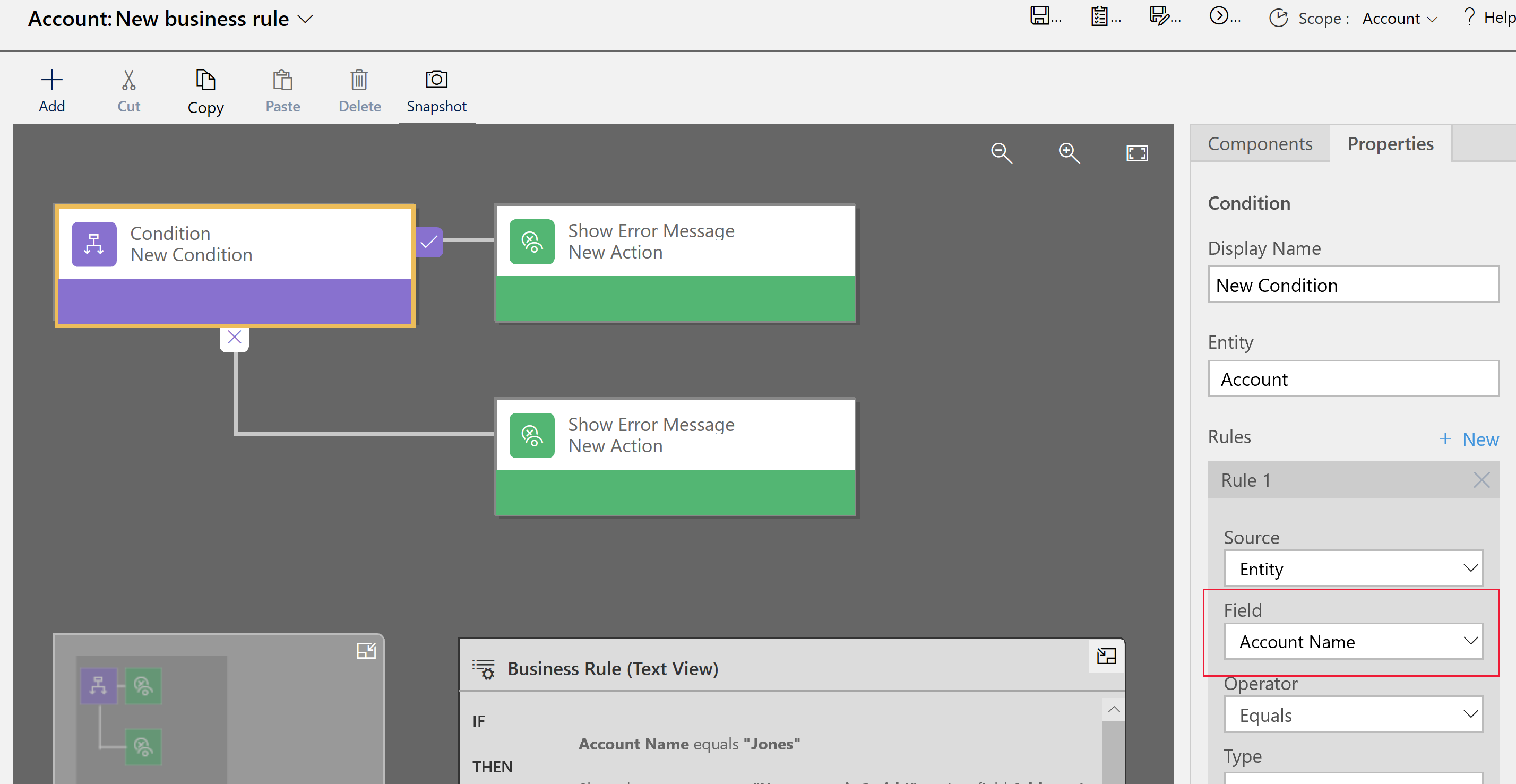
Βεβαιωθείτε ότι κάθε στήλη που αναφέρεται στον επιχειρηματικό κανόνα περιλαμβάνεται επίσης στη φόρμα. Εάν όχι, προσθέστε τη στήλη που λείπει στη φόρμα.
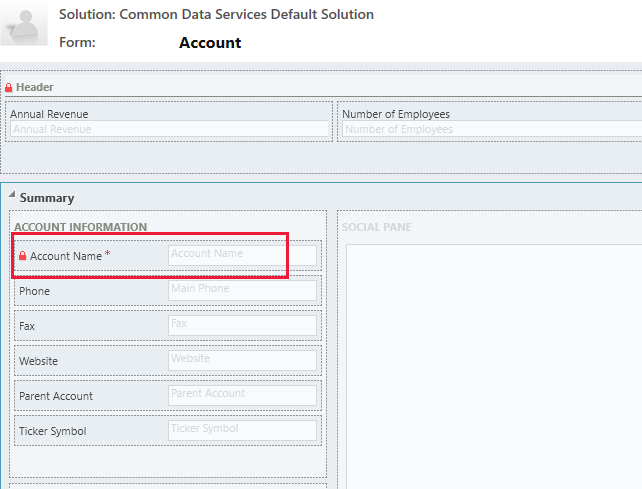
Ένας επιχειρηματικός κανόνας ενδέχεται να μην εκτελεστεί διότι η στήλη που αναφέρεται στον επιχειρηματικό κανόνα είναι μια σύνθετη στήλη. Αντί για αυτό, μπορούν να χρησιμοποιηθούν οι συνιστώσες στήλες της σύνθετης στήλης.
Συνήθεις ερωτήσεις
Οι επιχειρηματικοί κανόνες μπορούν να ξεκλειδώσουν στήλες σε μια φόρμα μόνο για ανάγνωση;
- Ναι, ένας επιχειρηματικός κανόνας μπορεί να ξεκλειδώσει στήλες και να επεξεργαστεί ενέργειες σε μια φόρμα μόνο για ανάγνωση.
Πώς μπορώ να αντιμετωπίσω έναν επιχειρηματικό κανόνα που δεν λειτουργεί;
- Δείτε Ο επιχειρηματικός κανόνας δεν ενεργοποιείται για μια φόρμα; in this topic.
Πώς φαίνονται οι προτάσεις μέσα σε μια φόρμα;
Οι προτάσεις εμφανίζουν μια λάμπα δίπλα στην ετικέτα της στήλης.
Επιλέξτε τη λάμπα για να αναπτύξετε την προβολή και να εμφανίσετε την πρόταση.
Δείτε επίσης
Δημιουργία προσαρμοσμένης επιχειρηματικής λογικής με διαδικασίες
Δημιουργία ροής επιχειρηματικής διαδικασίας
Σημείωση
Μπορείτε να μας πείτε ποια γλώσσα προτιμάτε για την τεκμηρίωση; Πάρτε μέρος σε μια σύντομη έρευνα. (σημειώνεται ότι αυτή η έρευνα είναι στα Αγγλικά)
Η έρευνα θα διαρκέσει περίπου επτά λεπτά. Δεν συλλέγονται προσωπικά δεδομένα (δήλωση προστασίας προσωπικών δεδομένων).
Σχόλια
Σύντομα διαθέσιμα: Καθ' όλη τη διάρκεια του 2024 θα καταργήσουμε σταδιακά τα ζητήματα GitHub ως μηχανισμό ανάδρασης για το περιεχόμενο και θα το αντικαταστήσουμε με ένα νέο σύστημα ανάδρασης. Για περισσότερες πληροφορίες, ανατρέξτε στο θέμα: https://aka.ms/ContentUserFeedback.
Υποβολή και προβολή σχολίων για


